Windows'ta Yinelenen Dosyaları Bulmanın ve Silmenin 3 Yolu
Yayınlanan: 2022-02-13Yinelenen dosyaları silmek mi istiyorsunuz? Bu eğitimde, Duplicatecleaner, CCleaner ve Parallels Toolbox 3 yazılımı kullanılarak Windows'ta yinelenen dosya nedir ve yinelenen dosyaların nasıl kaldırılacağı hakkında bilgi verilecektir.
Windows, tüm kullanıcılara mükemmel avantajlar ve özellikler sunan en popüler ve yaygın olarak kullanılan işletim sistemlerinden biridir. Zaman geçtikçe, Windows PC tekrar eden bir şekilde bazı yinelenen dosyalar oluşturacaktır. Windows cihazınızda belirli bir dosyayı her aradığınızda, yinelenen dosyalar bulabilirsiniz, yani bir etiket satırı ile birkaç seçenek bulabilirsiniz. Bazı durumlarda, Windows'a erişen kişiler yanlışlıkla çift dosyalar oluşturabilir. Böyle bir durumda, Windows PC'de çift dosyaları kolayca silebilir veya kaldırabilirsiniz. Bu gönderide, Windows 10/8/7 PC veya Dizüstü bilgisayarda yinelenen dosyaları kaldırmak için ayrıntılı bir kılavuz hazırladık. Bir göz atın!
İçindekiler
Windows'ta Yinelenen Dosya Nedir?
Yinelenen dosya, aslında Windows cihazında sıklıkla bulduğumuz bazı orijinal dosyaların bir kopyasıdır. Windows PC'de bir dosyayı birden çok kez kopyalamanın arkasında birkaç nedenimiz olabilir. Örneğin, bir sorunu veya eksik bir sistem dosyasını bulmaya çalışıyorsunuz. Böyle bir durumda, kopya veya kopya dosya yardımı ile işlemi giderebilirsiniz. Bazı durumlarda, belirli bir dosyada belirli değişiklikler yaparken bir yedekleme sunmak için bir dosyayı kopyalayabilirsiniz. Cihazınız üzerinde olumsuz bir etki gösterebilir. Herhangi bir dosyayı işletim sisteminin farklı sürümlerinde çok kolaylıkla çoğaltabilirsiniz.
Neden Yinelenen Dosyaları Silmeliyim?
Yinelenen dosyalar, Windows cihazınızda çok yer kaplar. Disk depolama alanına erişmenin yanı sıra, bu yinelenen dosyalar kullanışlı değildir. Üstelik bu dosyalar karışıklık içinde ortaya çıkıyor. Bunun dışında bilgisayarın veya laptopun yavaş ve yavaş çalışmasına neden olurlar. Windows cihazınızda orijinal dosyanın tam sürümünü bulma riskini artırır. Dosyanın güncellenmiş sürümünü bulmak için karışıklık yaşamanız gerekebilir. Tüm bu mücadelelerden kaçınmak için, kullanıcılar bir Windows cihazından çift dosyaları silebilir veya kaldırabilir.
Windows'ta yinelenen dosyaları silme yöntemleri
Bu gönderide, Windows 10/8/7 bilgisayar veya dizüstü bilgisayarda yinelenen dosyaları kaldırmak veya silmek için birçok yol ve yöntem bulduk:
- Ayrıca Okuyun: Android'de yinelenen kişileri kaldırmanın 3 Yolu
- iPhone'da yinelenen fotoğrafları bulmanın ve silmenin 2 Yolu
1. Yinelenen Temizleyici Kullanın
Duplicate Cleaner, kullanıcıların yinelenen dosyaları tamamen ücretsiz olarak kaldırmasını sağlayan bir yazılımdır. Bu günlerde insanlar kopya dosyalarını silmek için bu yazılım programını kullanıyorlar. Bu yazılıma çok sayıda gelişmiş arama seçeneği ekledi. Duplicate Cleaner, kullanıcıların yinelenen dosyaları keşfetmesini ve seçmesini ve bunları daha da kolaylıkla kaldırmasını sağlar.
- Öncelikle Duplicate Cleaner yazılımını cihazınıza indirip kurun.
- Programı başlatın ve gerekli yönetici ayrıcalıklarını sağlayın.
- 'Arama Kriterleri' seçeneğine dokunun ve tüm dosyalarınızın kapsamlı bir şekilde tarandığı 'Normal mod' aramasını seçin.
- 'Aynı içerik' veya 'İçeriği yoksay' seçeneklerini belirleyin ve seçiminize göre devam edin.
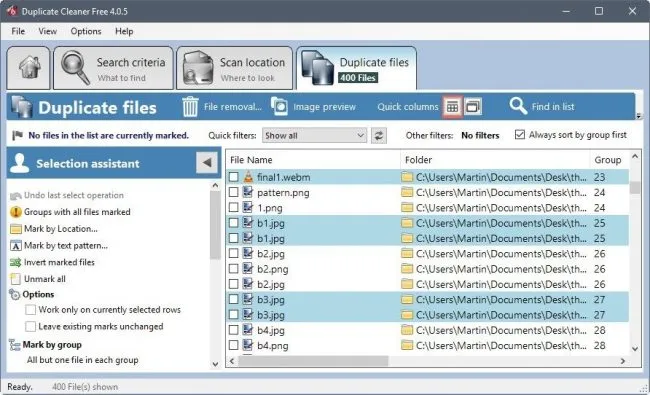
- Arama konumunu sağlamanız ve söz konusu klasöre gitmeniz gerekir.
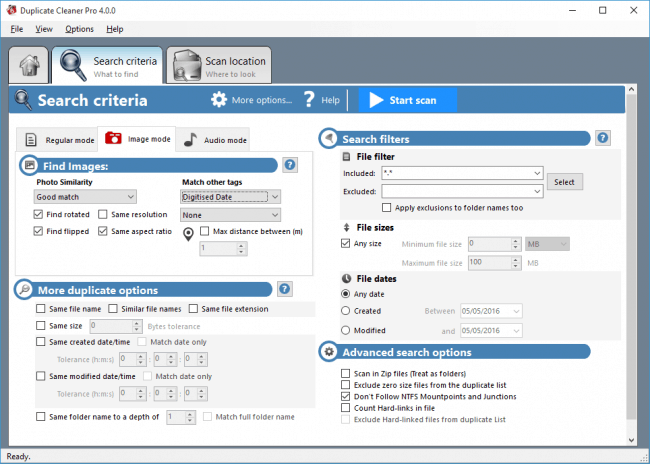
- Ok düğmesine basın ve 'Arama yolu' tarafına gidin.
- Bundan sonra, 'Şimdi Tara' yazan düğmeye basmanız yeterlidir ve ekranda görüntülenen çift dosyaları bulabilirsiniz.
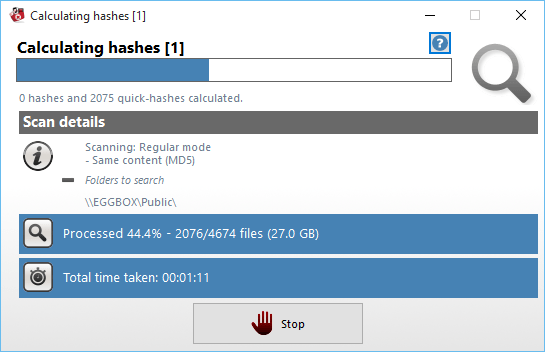
- 'Seçim Yardımcısı' seçeneğinin yanında bulunan sihirli değnek simgesine dokunmanız yeterlidir.
- Bir gruba göre işaretleme veya seçim veya 'her grupta bir dosya hariç tümü' seçeneklerini içeren seçeneklerden birini seçebilirsiniz.
- Ardından, dosyaları bir seferde tamamen silmek için 'Dosya Kaldırma' seçeneğine basın.
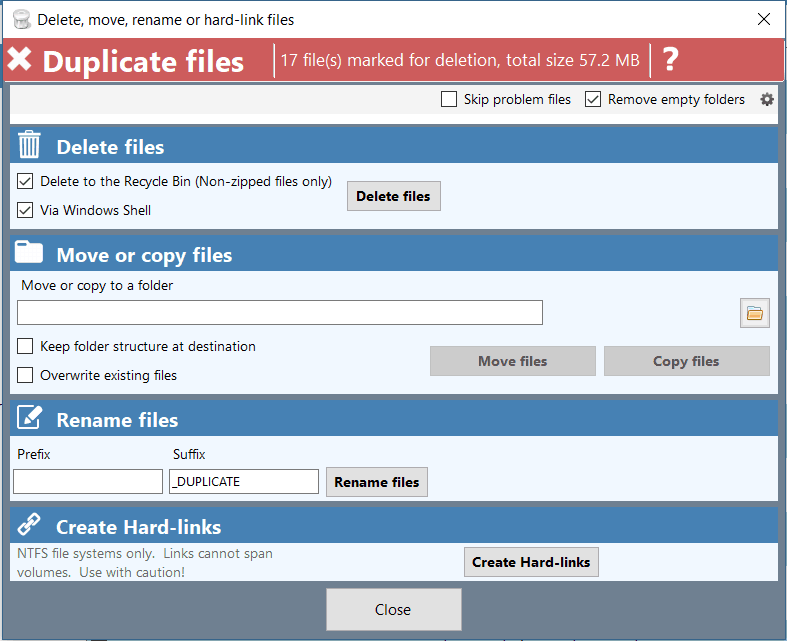
2. CCleaner'ı kullanın
Video öğretici
Bu makaleyi okuyucumuzun rahatlığı için video eğitimi şeklinde sağladık. Okumak istiyorsanız videoyu atlayın ve okumaya başlayın.

CCleaner, tüm Windows kullanıcıları için mevcut en popüler yazılımlardan biridir. Resmi lansmanından bu yana halk arasında büyük bir üne sahiptir. Tüm kullanıcılara temiz bir kullanıcı arayüzü sunar ve ücretsiz olarak erişebilir. Ücretli sürüm, ücretsiz sürüme göre kullanıcılara ekstra özellikler sunuyor. Cihazın hızının yavaşlamasına neden olan bozuk linklerden ve girdilerden kurtulmanın fizibilitesi var. CCleaner'da temizleyici, kayıt defteri, araçlar, seçenekler ve yükseltme gibi çok sayıda özellik bulabilirsiniz.
- CCleaner'ın orijinal sürümünü resmi web sitesinden kolayca indirebilirsiniz.
- Bu yazılımın ücretsiz sürümünü indirebilir ve Windows PC'nizde kurulum işlemini tamamlayabilirsiniz.
- Bundan sonra, yazılımı başlatabilir ve açabilirsiniz. Cihazınızda ana ekran ile karşılaşacaksınız.
- Bu yazılımın ana sayfasında, 'Duplicate Finder' seçeneğini seçmeniz gerekir.
- Ana panelde, yinelenen dosyaları aramayı hassaslaştırmanıza izin veren birkaç onay kutusu bulabilirsiniz. Dosyaları ada, tarihe, boyuta veya içeriğe göre arayabilirsiniz.
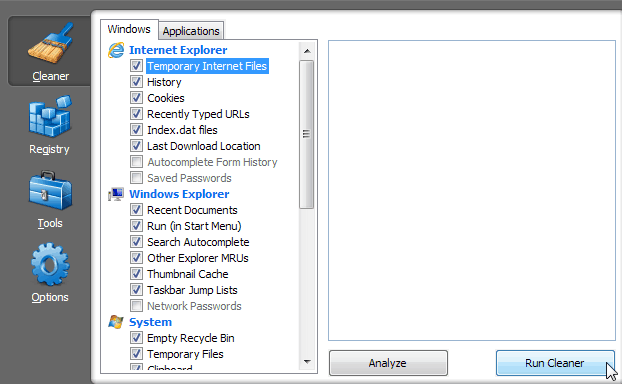
- Ekranın altında bulunan arama düğmesine dokunun.
Seçtiğiniz tüm parametreleri izleyerek cihazınızı yinelenen dosyalar için taramaya başlar. - Taramayı bitirdikten sonra, yinelenen dosyaların bir listesini gösterir.
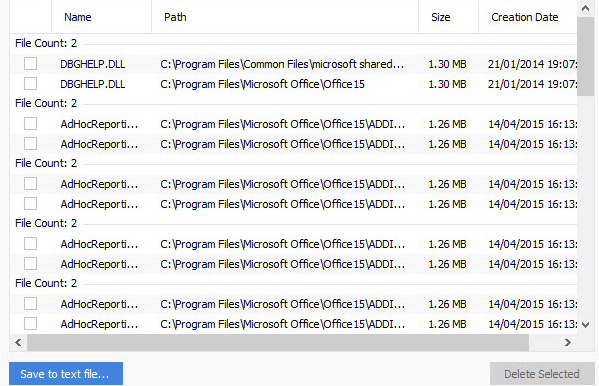
- Sadece 'Seçilenleri Sil' seçeneğine dokunun.
- Bu kadar! Bu, CCleaner yazılımını kullanarak Yinelenen dosyaları silmek için kolay bir işlemdir.
Tüm özellikleri istiyorsanız, CCleaner premium sürümünü satın almanız gerekir. En son teklifler için CCleaner indirim kuponu sayfamızı kontrol edebilirsiniz.
- Ayrıca Okuyun: Windows PC'yi temizlemek ve düzeltmek için CCleaner nasıl kullanılır
- 8 En İyi PC Temizleyici yazılımı
- Son Geçişe En İyi Beş Alternatif
3. Paralellikler Araç Kutusunu Kullanın
Parallels Toolbox, kullanıcıların çift dosyaları çok kolaylıkla kaldırmasına yardımcı olur. Windows bilgisayarında yinelenen dosyaları silmek veya kaldırmak için aşağıda verilen basit adımları izleyin:
- Öncelikle, başarıyla yükledikten sonra Windows cihazınızdan Parallels Toolbox Yazılımını açın.
- Yazılımın ana sayfasında bulunan 'Yinelenenleri Bul' seçeneğine dokunmanız gerekir.
- Ekranda yeni bir pencere açılacaktır. Sadece 'Seç' düğmesine dokunun ve yinelenen dosyaları aramanız gereken sürücüyü seçin.
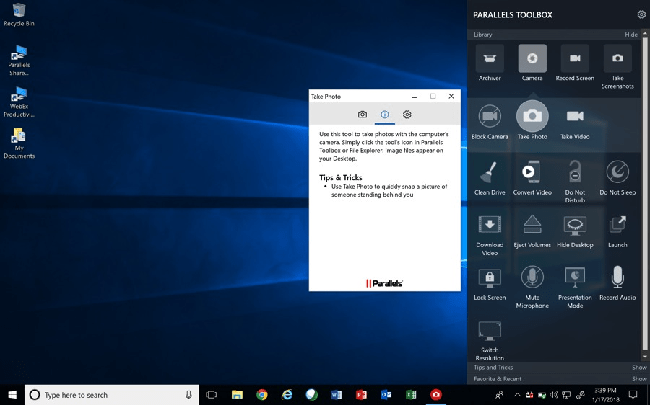
- Belirli bir sürücüyü seçtikten sonra, bu yazılım sürücüyü tarar ve tüm yinelenen dosyaları bulur.
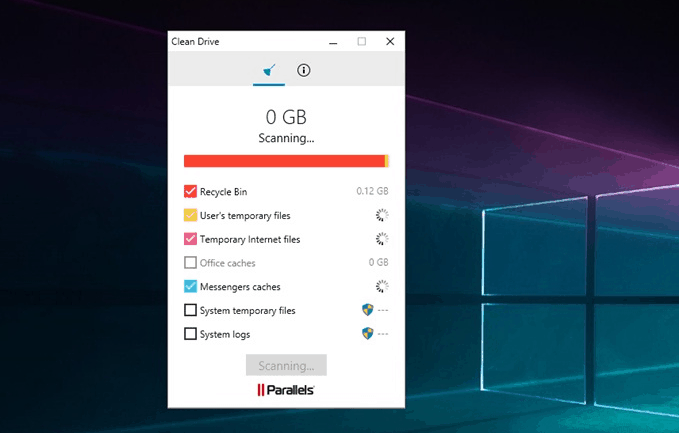
- Kullanıcılar, yinelenen dosyaları listeden seçebilir ve bunları manuel olarak kaldırabilir.
- Yinelenen dosyaları seçtikten sonra, ekranın sağ alt kısmında bulunan 'Çöp kutusuna taşı' seçeneğine dokunmanız yeterlidir.
Parallels ürünlerindeki en son teklifler için Parallels indirim kuponu sayfamızı inceleyebilirsiniz.
Son sözler
Bu kadar! Bunlar, kullanıcıların Windows bilgisayarlarda veya Dizüstü Bilgisayarlarda çift dosyaları silmelerine veya kaldırmalarına izin veren en iyi üç yöntemdir. Daha fazla şüphe için, yorumlar bölümünden bize sormaktan çekinmeyin. Bu makaleyi paylaşmayı ve daha fazla Teknik ipucu için bizi Facebook, Twitter ve YouTube'da takip etmeyi unutmayın.
